Serverless 应用引擎 SAE(Serverless App Engine)提供权限助手功能,简化SAE相关的RAM权限策略配置。本文介绍如何通过SAE权限助手快速创建权限语句,并在RAM控制台完成最终的权限策略配置。
前提条件
创建RAM用户
背景信息
SAE权限助手是一个生成RAM权限策略的工具,能够协助您对SAE的权限进行可视化配置,精确到应用、任务的读写操作,并在SAE控制台生成对应的权限语句,避免因直接在RAM控制台手动编辑权限语句而出现纰漏。然后,您可以在RAM控制台创建对应的自定义权限策略,将权限策略的策略内容修改为该权限语句,并为需要该项SAE权限的RAM用户授予权限。
阿里云账号(主账号)和RAM用户(子账号)均可在SAE控制台通过权限助手创建权限策略草稿,但该策略只有在部署到RAM控制台后,才具备实际的限制能力。
步骤一:在SAE控制台创建权限策略
在SAE控制台左侧导航栏,选择。然后在权限助手页面,单击新建权限策略。
在新建权限策略面板的权限策略配置配置向导,完成以下操作并单击下一步。
输入策略名称和备注。
配置项
说明
策略名称
权限策略的自定义名称。必须以字母开头,允许数字、字母、下划线(_)以及短划线(-)组合,不超过36个字符。
备注
权限策略的说明。
单击新增权限语句,在新增权限语句面板完成以下操作并单击确定。
配置项
说明
授权资源
在下拉列表中依次选择资源维度。
地域:支持单选。
命名空间:支持单选。
应用或任务:支持多选。
授权操作
在可选权限复选框内选中需要授予的权限,在已选权限预览框内查看已选权限。授权操作的限制如下:
搜索操作文本框支持模糊搜索,区分英文字母大小写。
已选权限复选框默认显示系统默认读权限。
读写操作具有联动性,因此在选择读写权限时,系统会自动判断并帮您勾选相关的权限。例如当您在写权限下选中时,系统会自动勾选与其相关的读权限。
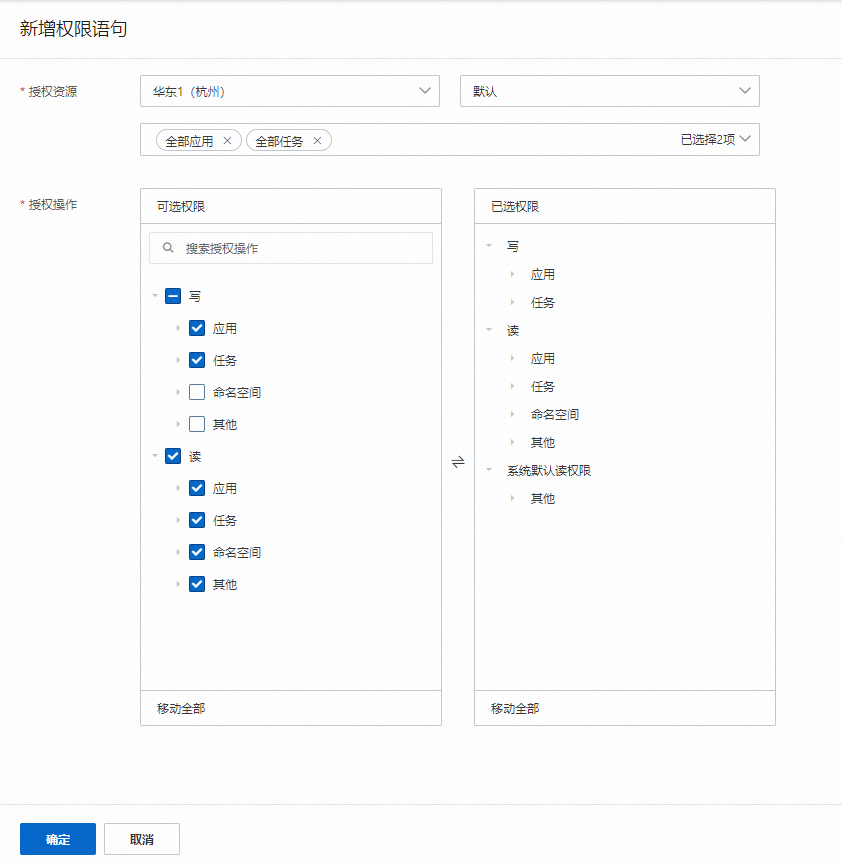
您可以在权限策略配置配置向导查看已添加的权限语句,按需执行查看权限、克隆、编辑或删除操作。
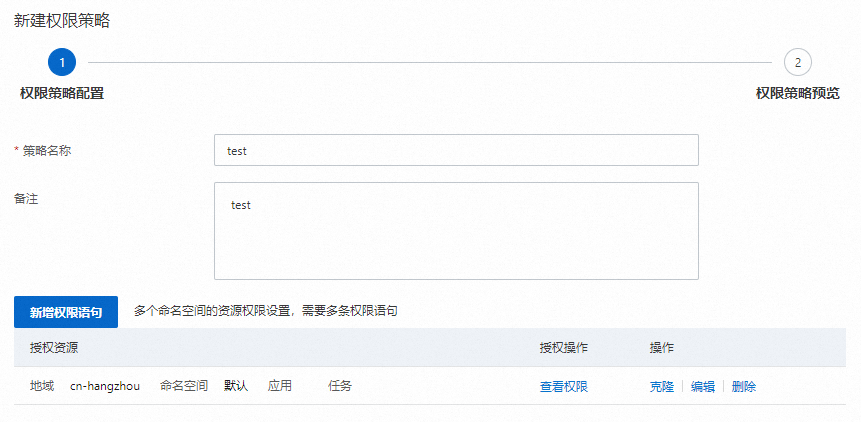 说明
说明如果您需要对多个命名空间的资源进行权限设置,请新增多条权限语句。
如果您需要复制现有的权限语句或在其基础上进行编辑新增,可以单击克隆,进入克隆权限语句面板,按需编辑并新增权限语句。
在权限策略预览配置向导,检查生成的权限语句,然后单击完成。
您可以单击一键复制,复制的RAM授权语句将用于步骤二:在RAM控制台创建自定义权限策略。
控制台面板将会返回权限助手页面,您可以查看新建的权限策略,并按需执行查看权限、一键复制RAM授权语句、编辑或删除操作。
重要通过SAE权限助手生成的权限策略仅适用于操作SAE的资源,且不能超过20条。
当SAE上线新功能时,您需要重新生成RAM权限语句,否则可能会导致原有权限策略下的RAM用户不具备该新功能的权限。
步骤二:在RAM控制台创建自定义权限策略
在RAM控制台创建自定义策略时,您需要将权限策略的内容修改为步骤一:在SAE控制台创建权限策略生成的权限语句。
使用RAM管理员登录RAM控制台。
在左侧导航栏,选择。
在权限策略页面,单击创建权限策略。
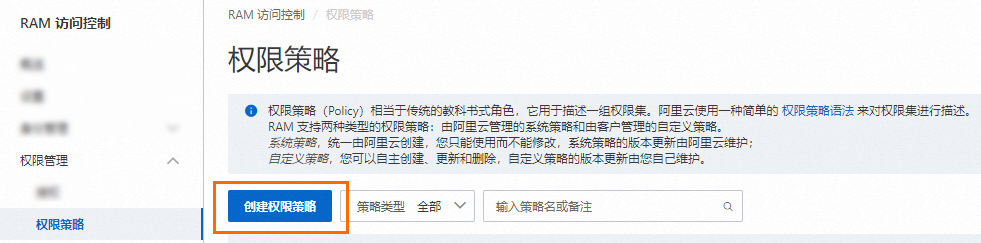
在创建权限策略页面,单击脚本编辑页签。
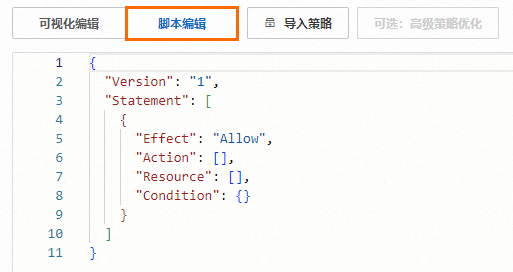
输入权限策略内容。
关于权限策略语法结构的详情,请参见权限策略语法和结构。
单击页面上方的可选:高级策略优化,然后单击执行,对权限策略内容进行高级优化。
高级权限策略优化功能会完成以下任务:
拆分不兼容操作的资源或条件。
收缩资源到更小范围。
去重或合并语句。
在创建权限策略页面,单击确定。
在创建权限策略对话框,输入权限策略名称和备注,然后单击确定。
步骤三:在RAM控制台为RAM用户添加授权
成功创建自定义权限策略后,您需要在RAM控制台为需要该项权限的RAM用户授权。本文以在用户页面为RAM用户授权的方式为例,操作步骤如下所示。更多方式,请参见为RAM用户授权。
使用RAM管理员登录RAM控制台。
在左侧导航栏,选择。
在用户页面,单击目标RAM用户操作列的添加权限。

您也可以选中多个RAM用户,单击用户列表下方的添加权限,为RAM用户批量授权。
在新增授权面板,为RAM用户添加权限。
选择资源范围。
账号级别:权限在当前阿里云账号内生效。
资源组级别:权限在指定的资源组内生效。
重要指定资源组授权生效的前提是该云服务及资源类型已支持资源组,详情请参见支持资源组的云服务。资源组授权示例,请参见使用资源组限制RAM用户管理指定的ECS实例。
选择授权主体。
授权主体即需要添加权限的RAM用户。系统会自动选择当前的RAM用户。
选择权限策略。
权限策略是一组访问权限的集合,分为以下两种。支持批量选中多条权限策略。
系统策略:由阿里云创建,策略的版本更新由阿里云维护,用户只能使用不能修改。更多信息,请参见支持RAM的云服务。
说明系统会自动标识出高风险系统策略(例如:AdministratorAccess、AliyunRAMFullAccess等),授权时,尽量避免授予不必要的高风险权限策略。
自定义策略:由用户管理,策略的版本更新由用户维护。用户可以自主创建、更新和删除自定义策略。更多信息,请参见创建自定义权限策略。
单击确认新增授权。
单击关闭。
